| LF.net | Internetdienste | Lösungen | Support | Kontakt | ||||||
|
|
||||||||||
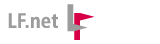
Konfiguration Outlook 2003
Dieses Dokument beschreibt wie Sie Outlook 2003 so konfigurieren können, dass sowohl der Versand als auch der Empfang über eine gesicherte, durch SSL verschlüsselte Verbindung erfolgt.
Starten Sie Outlook 2003 über einen Klick auf das Outlook-Symbol in der Schnellstart-Leiste.

Klicken Sie auf Extras -> E-Mail-Konten.
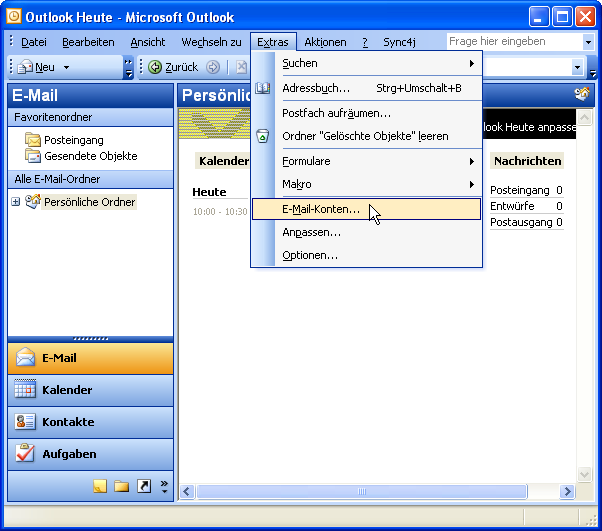
Es öffnet sich ein neues Fenster mit dem Titel E-Mail-Konten.
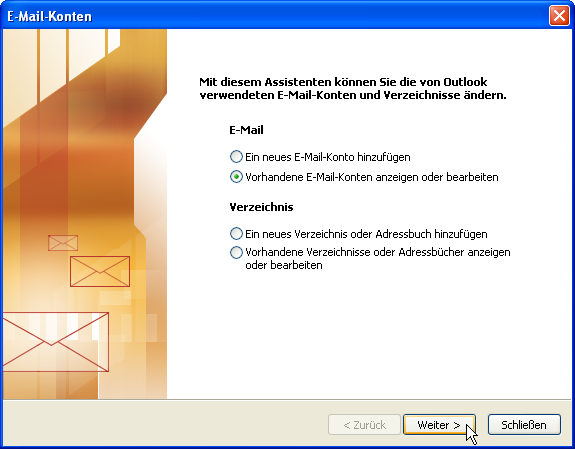
Wählen Sie Vorhandene E-Mail-Konten anzeigen oder bearbeiten und klicken Sie auf Weiter.
Sie erhalten eine Liste mit sämtlichen verfügbaren E-Mail Konten.
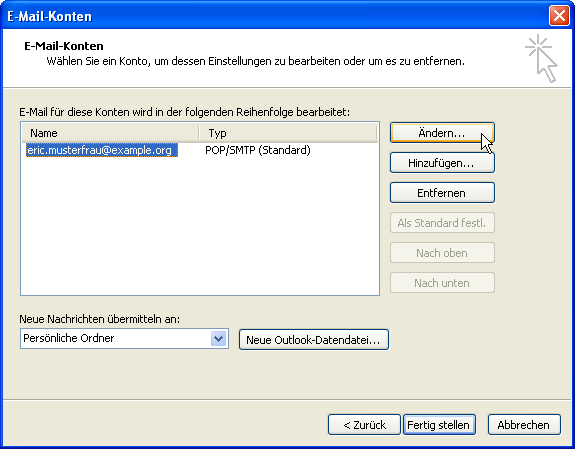
Selektieren Sie das gewünschte Konto durch Anklicken und klicken Sie auf Ändern.
Es öffnet sich ein neues Fenster, das die Konfigurationsparameter des Kontos beinhaltet.
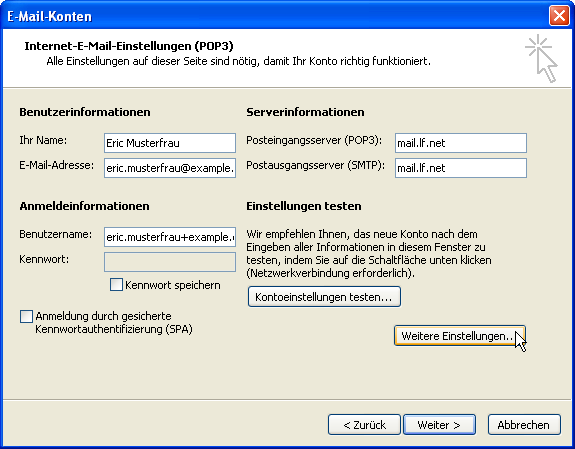
Klicken Sie hier auf Weitere Einstellungen...
Es öffnet sich wieder ein neues Fenster. Hierin wechseln Sie bitte auf den Reiter Postausgangsserver.
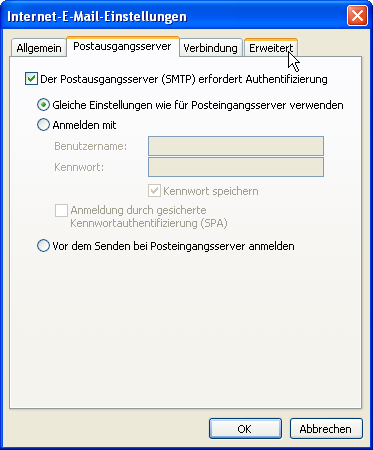
Selektieren Sie Der Postausgangserver (SMTP) erfordert Authentifizierung und Gleiche Einstellungen wie für Posteingangsserver verwenden.
Nach dem Wechsel auf den Reiter Erweitert erhalten Sie folgende Ansicht.
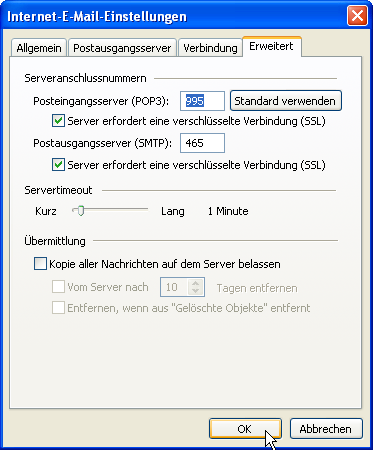
Aktivieren Sie hier zweimal Server erfordert eine verschlüsselte Verbindung und ändern Sie die Zahl nach Postausgangsserver (SMTP): auf 465 (entspricht dem verwendeten Port).
Schließen Sie sämtliche Fenster durch Klicken von OK, Weiter > bzw. Fertig stellen.
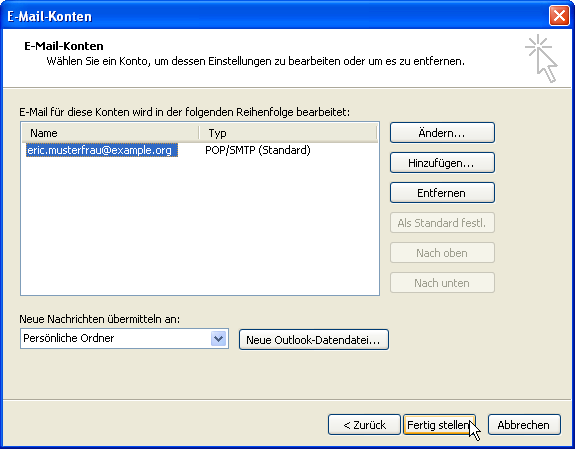
$Id: outlook2003.inc,v 1.6 2006/10/06 16:11:58 mw Exp $